Substitua ou elimine imagens em Link in Bio
Alguns modelos Link in Bio incluem espaço para uma imagem, como o seu logótipo ou uma fotografia. Pode substituir esta imagem por uma do seu dispositivo ou das nossas bibliotecas de arquivo. Também pode alterar a cor de fundo do bloco da imagem ou remover a imagem por completo.Nota: atualmente não é possível adicionar mais imagens ou adicionar uma imagem de volta depois de a ter eliminado.
- Inicie sessão na sua aplicação GoDaddy Studio.
- Na parte inferior da tela, toque em Link in Bio . Se já tiver um Link in Bio, o verá aqui. Caso contrário, siga os passos para criar o seu Link in Bio .
- Toque em Editar .
- Após cada alteração, toque no botão
 marca de verificação no canto superior direito para aplicá-la.
marca de verificação no canto superior direito para aplicá-la.
- Toque na imagem que deseja atualizar. Você verá esta tela:
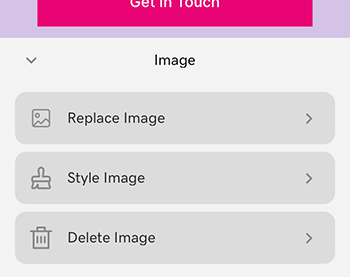
- Para substituir uma imagem existente, toque em Substituir imagem . Adicione o seu logótipo ou uma fotografia do seu dispositivo ou da nossa biblioteca de arquivo.
- Para alterar a cor de fundo do bloco de imagem, toque em Estilizar imagem e depois toque em COR .
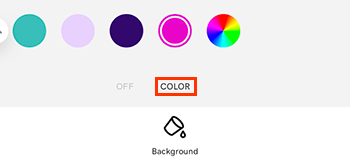 .
.
Escolha na paleta de cores ou toque no roda de cores na extrema direita para cores personalizadas.
roda de cores na extrema direita para cores personalizadas. - A exclusão de um bloco de imagem irá removê-lo imediatamente. Desfaça isto ao tocar
 Desfazer na parte superior da tela. Depois de publicar o seu Link in Bio ou de sair da edição, não poderá adicionar novamente um bloco de imagens eliminado. Se tiver a certeza de que pretende eliminar um bloco de imagens, toque em Eliminar imagem .
Desfazer na parte superior da tela. Depois de publicar o seu Link in Bio ou de sair da edição, não poderá adicionar novamente um bloco de imagens eliminado. Se tiver a certeza de que pretende eliminar um bloco de imagens, toque em Eliminar imagem .
- Toque na imagem que deseja atualizar. Você verá esta tela:
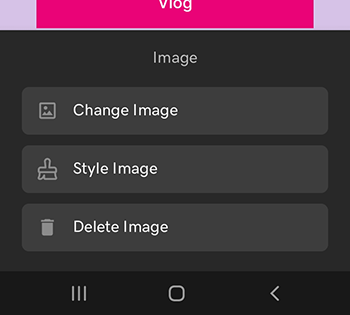
- Para substituir uma imagem existente, toque em Alterar imagem . Adicione o seu logótipo ou uma fotografia do seu dispositivo ou da nossa biblioteca de arquivo.
- Para alterar a cor de fundo do bloco da imagem, toque em Estilizar imagem e, em seguida, toque em COR .
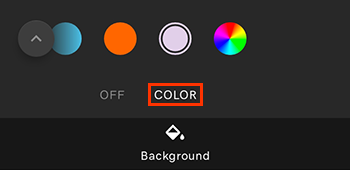 .
.
Escolha na paleta de cores ou toque no roda de cores na extrema direita para cores personalizadas.
roda de cores na extrema direita para cores personalizadas. - A exclusão de um bloco de imagem irá removê-lo imediatamente. Desfaça isto ao tocar
 Desfazer na parte superior da tela. Depois de publicar o seu Link in Bio ou de sair da edição, não poderá adicionar novamente um bloco de imagens eliminado. Se tiver a certeza de que pretende eliminar um bloco de imagens, toque em Eliminar imagem .
Desfazer na parte superior da tela. Depois de publicar o seu Link in Bio ou de sair da edição, não poderá adicionar novamente um bloco de imagens eliminado. Se tiver a certeza de que pretende eliminar um bloco de imagens, toque em Eliminar imagem .
- Quando terminar, toque em
 Publique no canto superior direito. As suas atualizações ficarão visíveis imediatamente.
Publique no canto superior direito. As suas atualizações ficarão visíveis imediatamente.
Passos relacionados
- Edite o texto e altere as cores do tipo de letra
- Atualize ou elimine ligações de redes sociais ou adicione até 12 redes sociais
- Atualize ou elimine outros links, ou adicione quantos quiser
- Alterar a paleta de cores